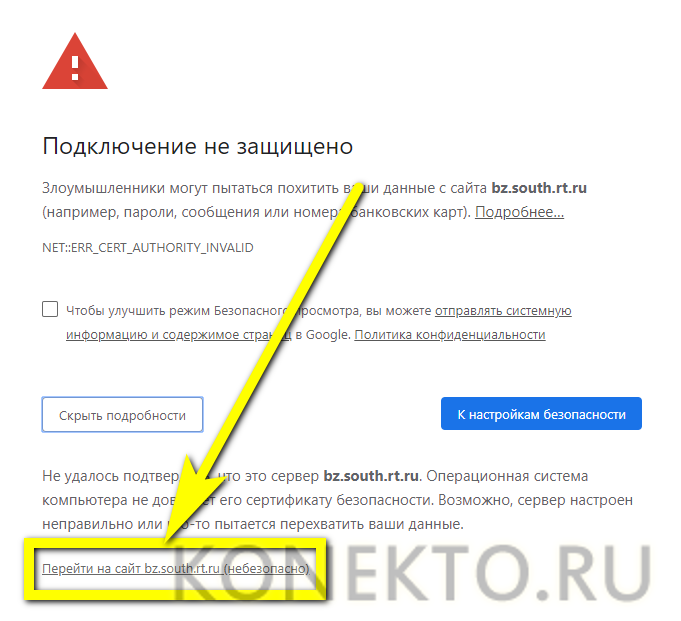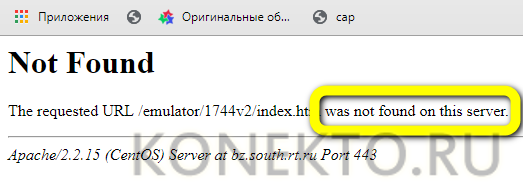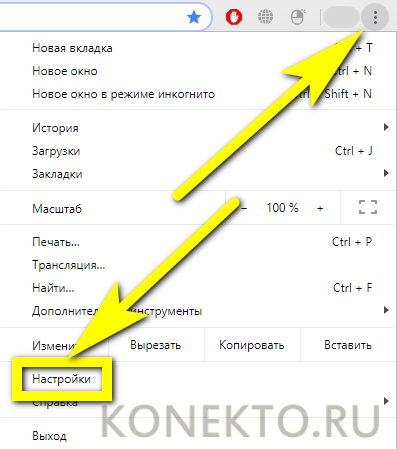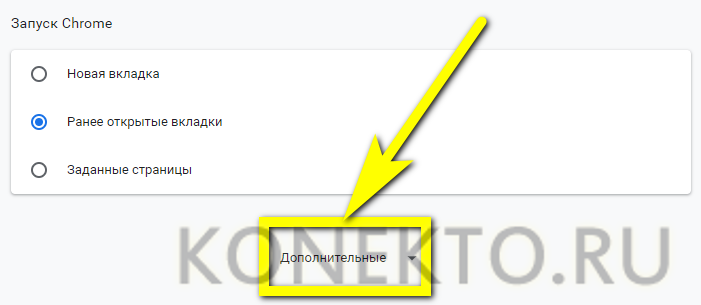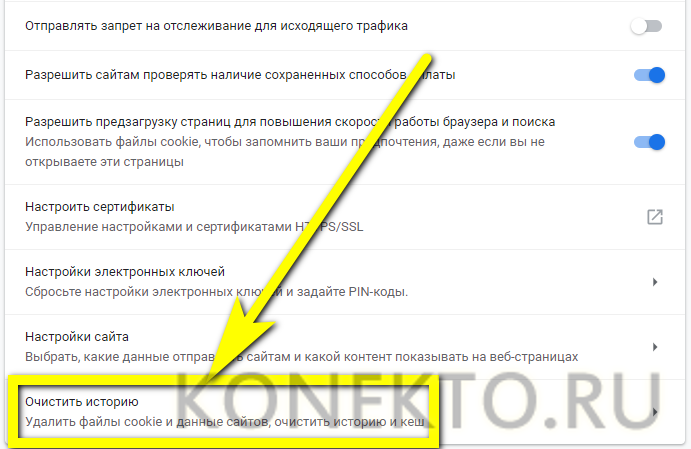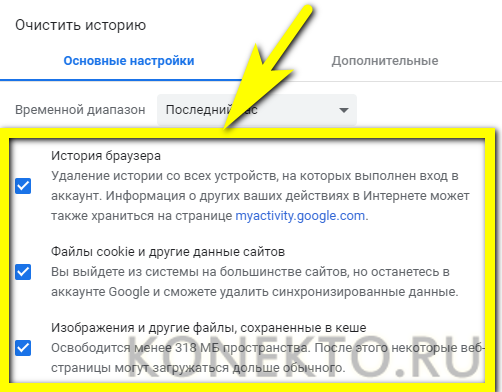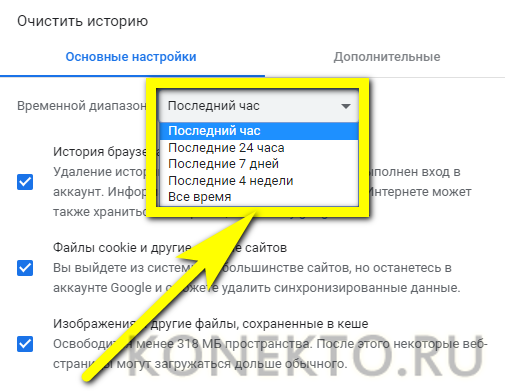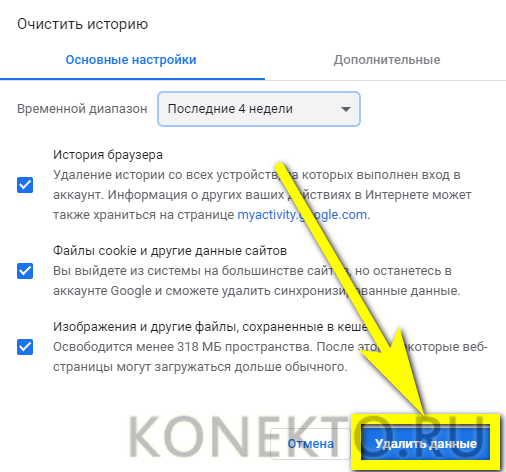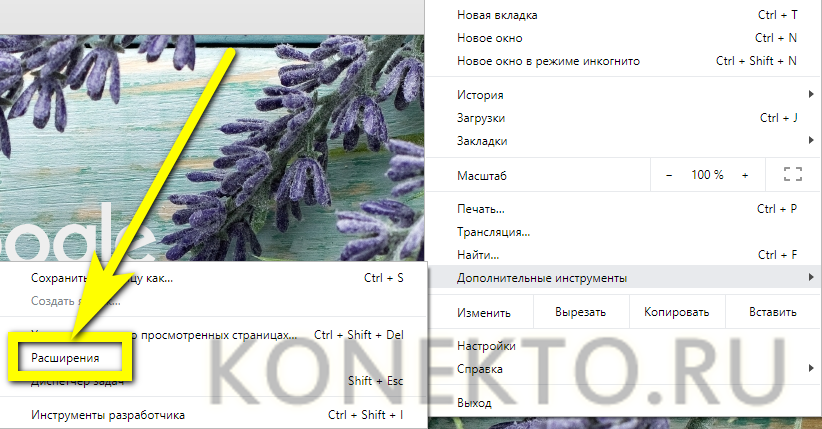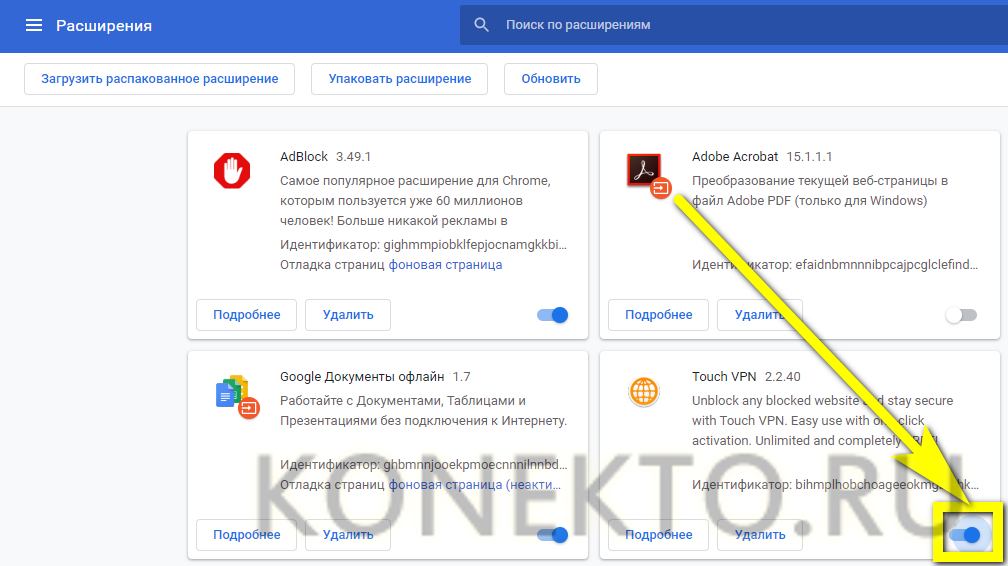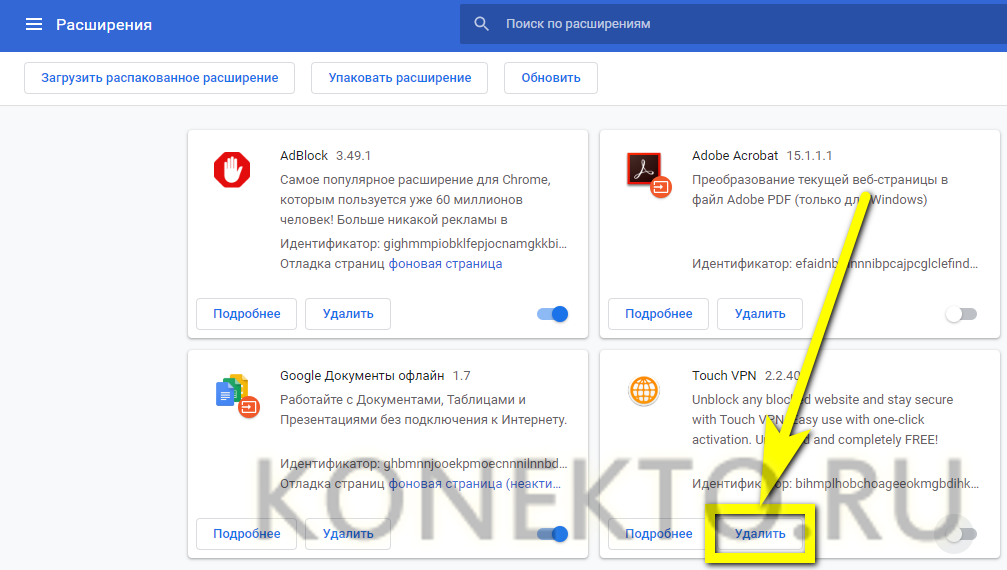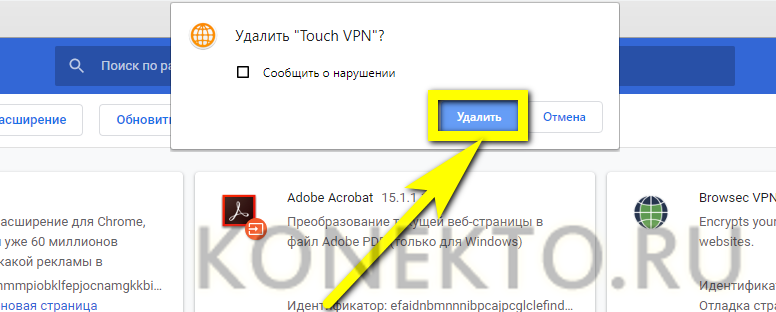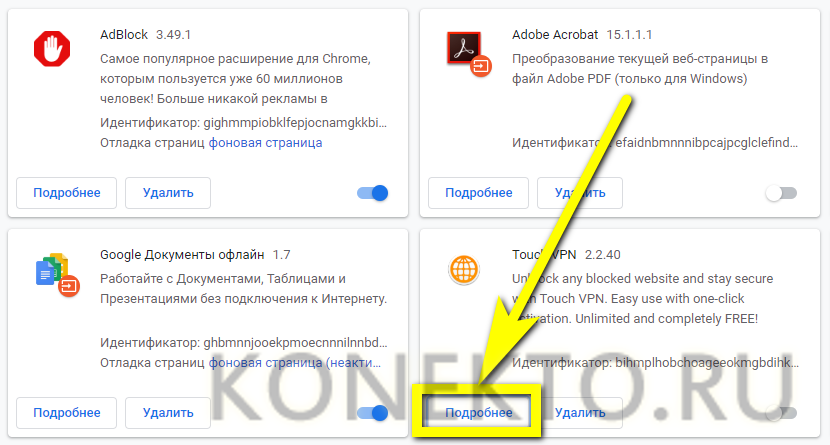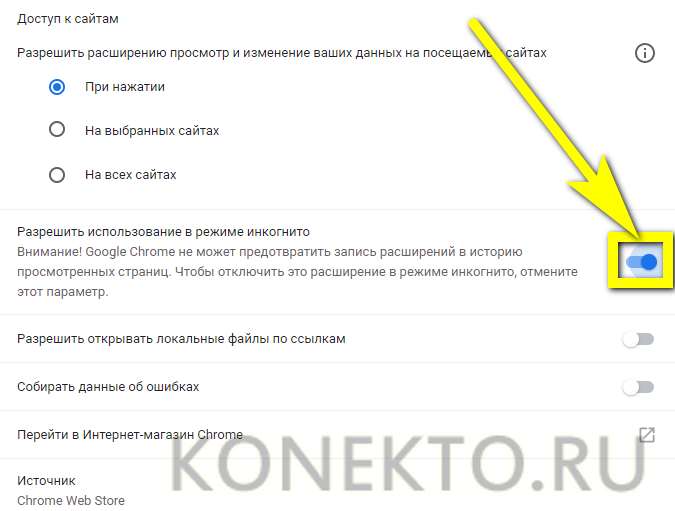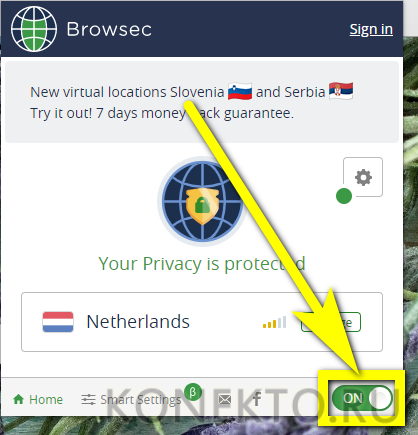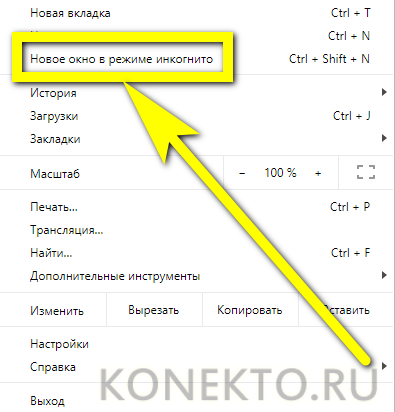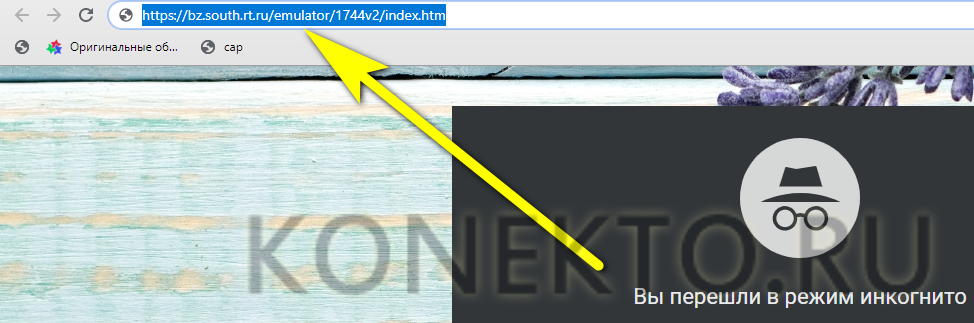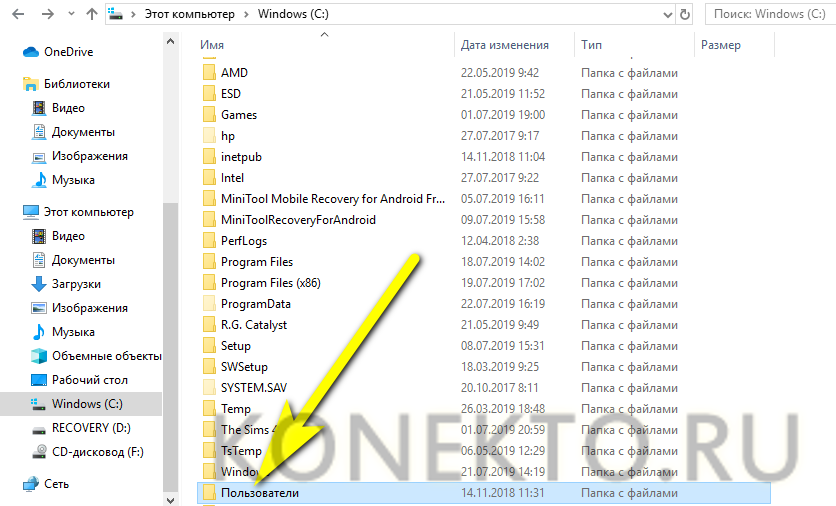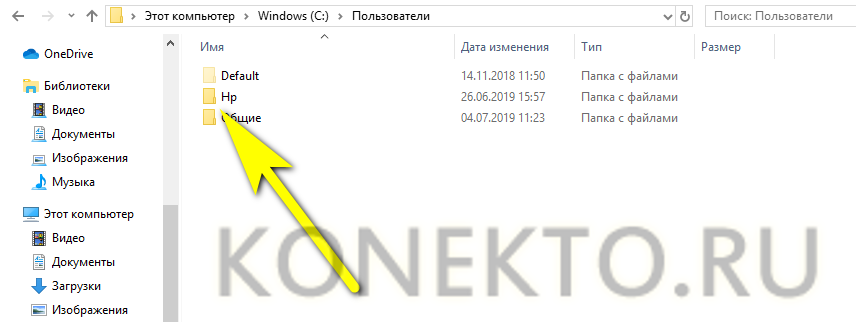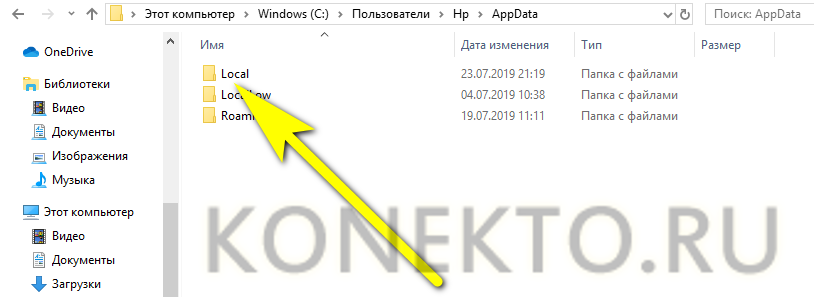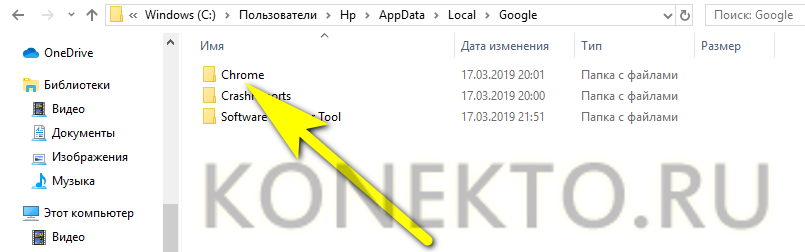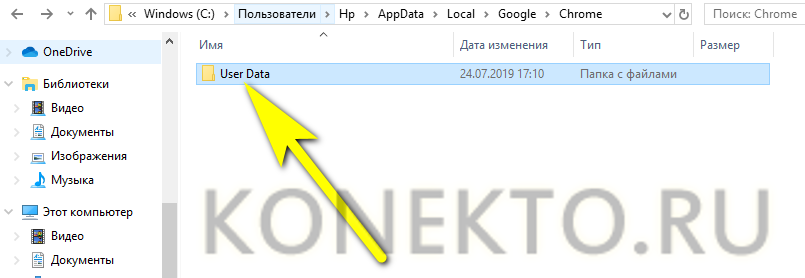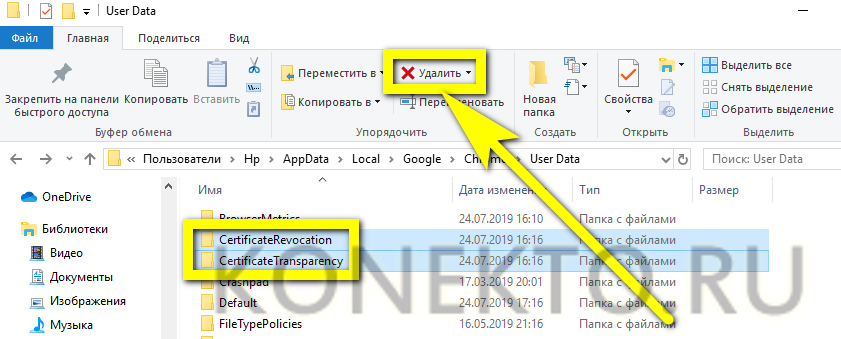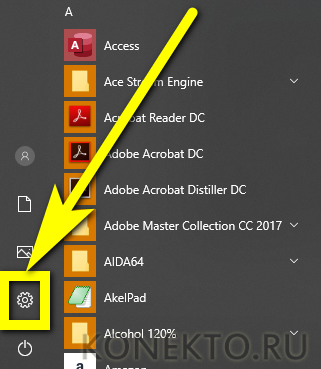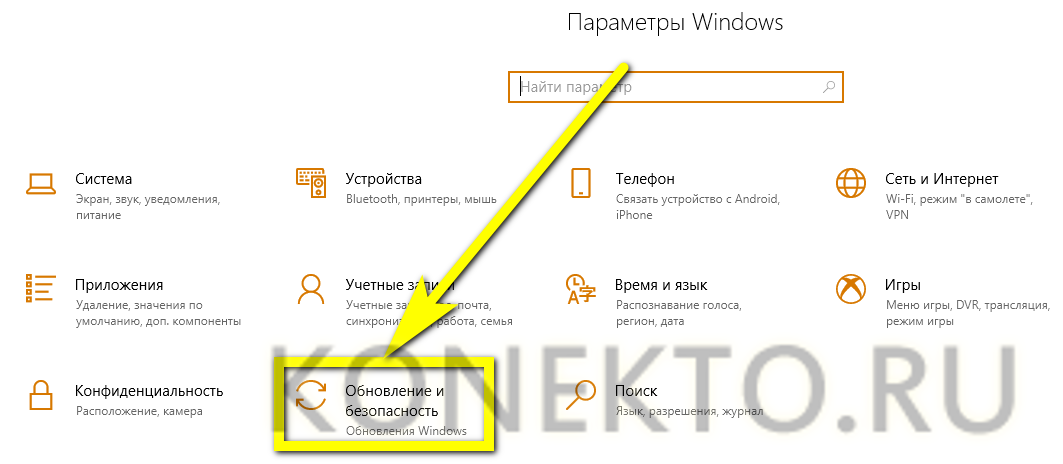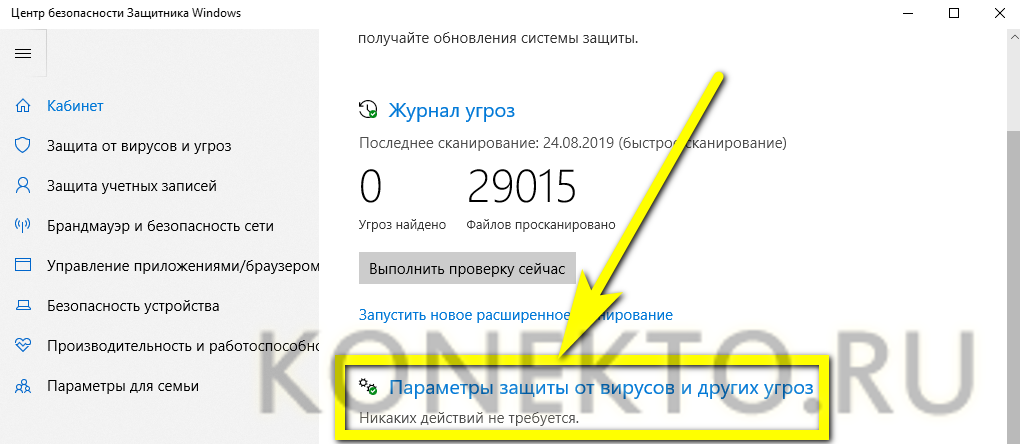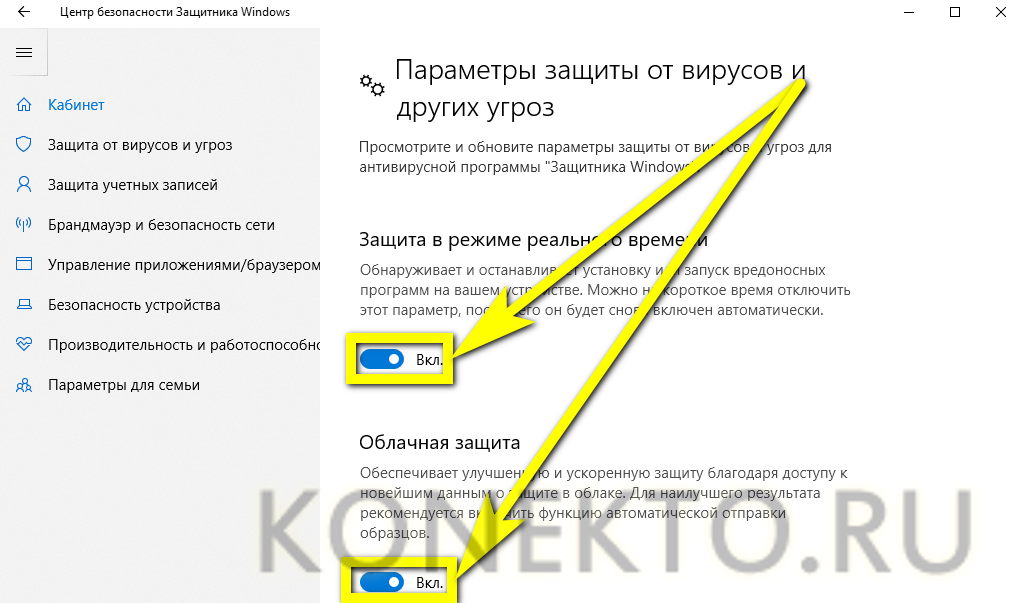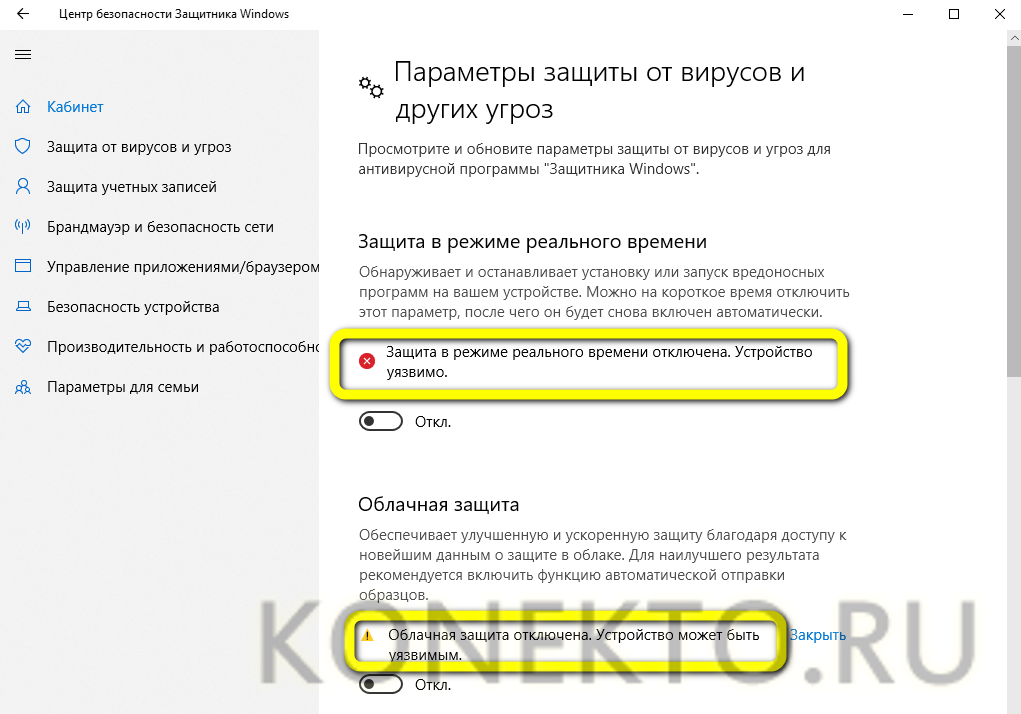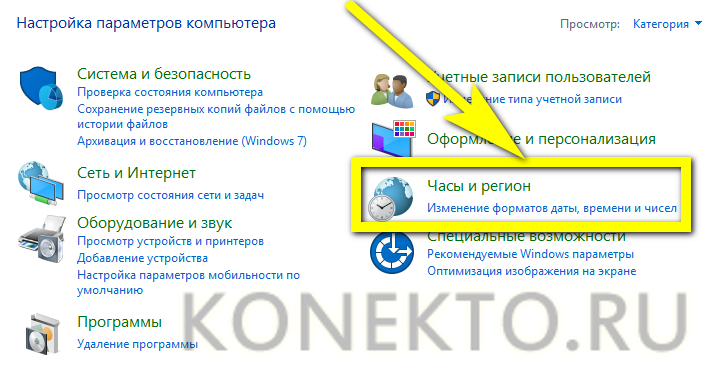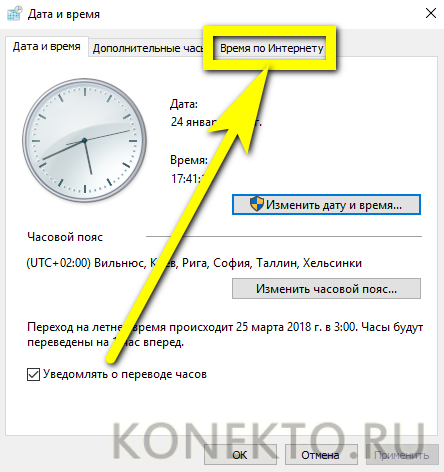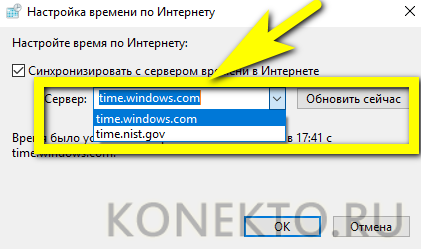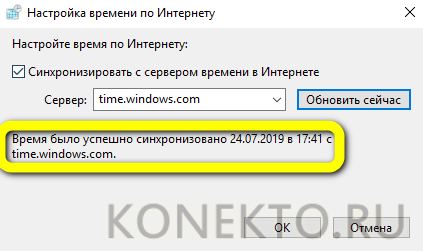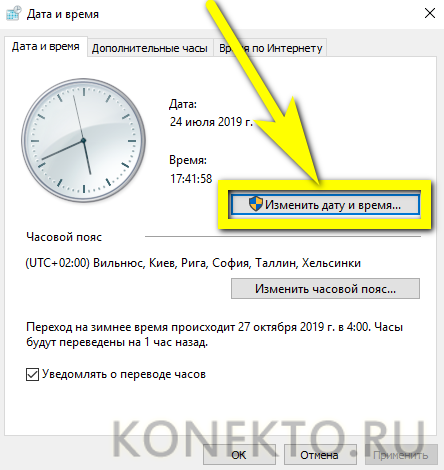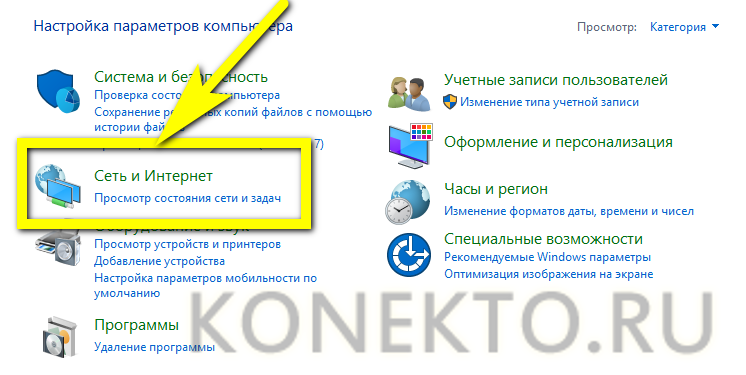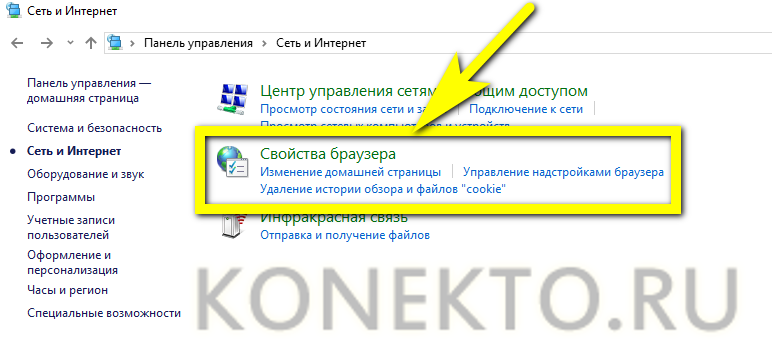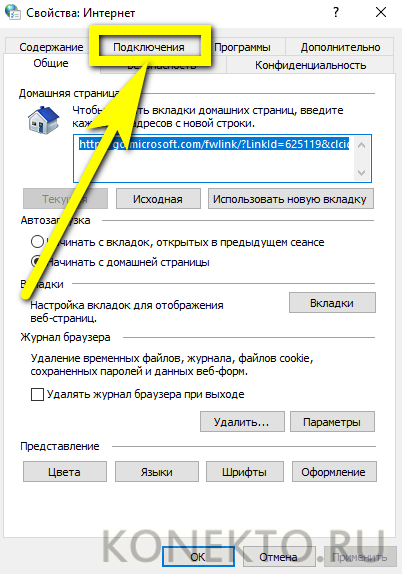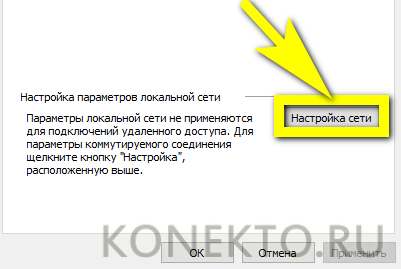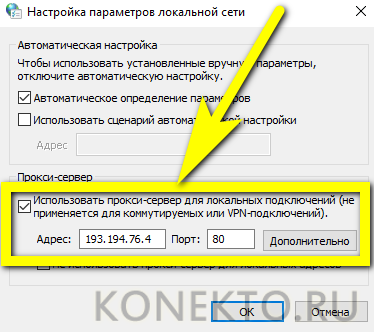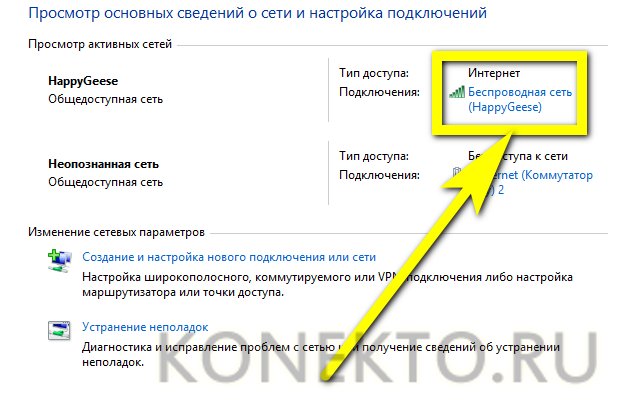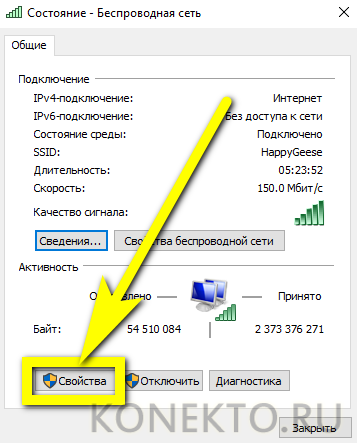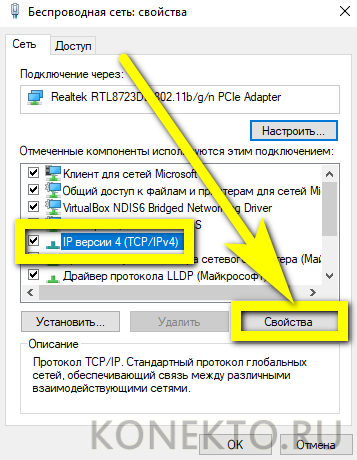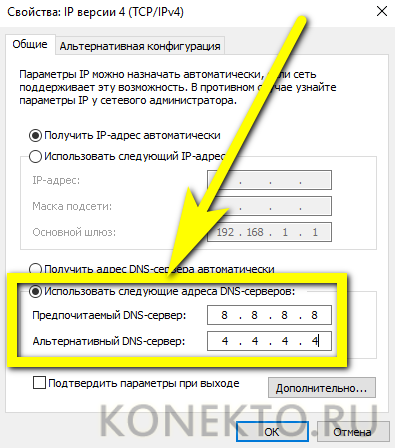Содержание
Сообщение «Ваше подключение не защищено» в Firefox, Opera или Google Chrome может испортить настроение самому сдержанному пользователю, особенно когда доступ к данным на сайте нужен немедленно и времени искать «обходные» пути нет. К счастью, исправить ошибку конфиденциальности можно довольно быстро, не прибегая к экстремальным методам. Как отключить уведомление о нарушении — попробуем разобраться.
Принятие ответственности на себя
Веб-сайт, при попытке перехода на который появляется уведомление «Ваше подключение не защищено», входит у пользователя в список доверенных и ни разу не вызывал нареканий? Отлично! Значит, можно просто проигнорировать сообщение об ошибке с сертификатом и всё-таки получить доступ к ресурсу.
Важно: поступая таким образом, юзер принимает себя целиком и полностью ответственность за последствия. Сайт и в самом деле может представлять угрозу — по причине взлома или смены владельца; если после входа наблюдаются значительные изменения интерфейса или онлайн-ресурс задаёт новые неожиданные вопросы, следует незамедлительно покинуть его.
Чтобы на время отключить уведомление о нарушении конфиденциальности, понадобится:
- На странице, с которой не получается соединиться, кликнуть по кнопке «Дополнительные».
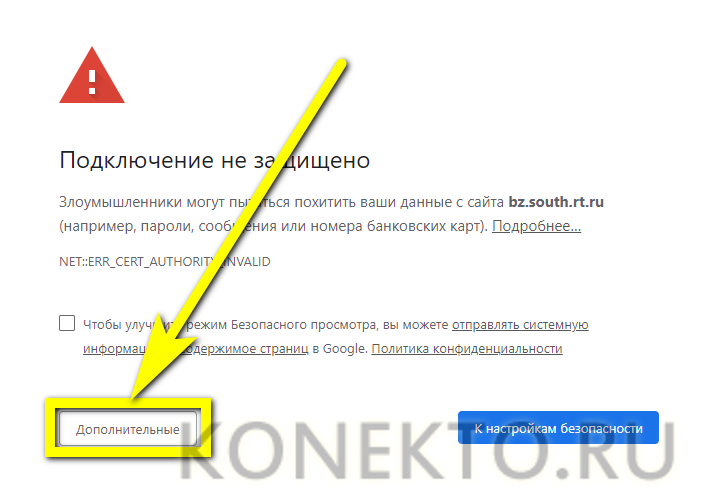
- И перейти по появившейся внизу ссылке — отыскать её не сложнее, чем открыть вкладку, которую случайно закрыл, в Google Chrome или любом другом браузере.
Важно: если после проведённых манипуляций сайт уведомляет, что веб-страница не найдена, проблема точно на стороне сайта — решить её своими силами пользователь не сможет, и всё, что ему остаётся, — найти дублирующий онлайн-источник.
Очистка кеша Google Chrome
Редко, однако проблема «Ваше подключение не защищено» возникает вследствие переполнения кеша браузера мусорными файлами, содержащими недействительные или утратившие актуальность данные. Исправить ошибку можно с помощью встроенного инструмента Google Chrome:
- Открыть пользовательское меню, кликнув по расположенным в столбик трём точкам справа вверху, и выбрать пункт «Настройки».
- Пролистать страницу вниз и развернуть список опций «Дополнительные».
- Перейти к пункту «Очистить историю».
- Отметить галочками все три чекбокса на вкладке «Основные настройки».
- В выпадающем меню выбрать, за какой промежуток времени должна быть проведена очистка. Если пользователь точно знает, когда возникла проблема, можно указать любое «перекрывающее» значение; если нет — рекомендуется предпочесть «Всё время».
- Теперь понадобится нажать на кнопку «Удалить данные» и немного подождать, а после перенаправления на стартовую страницу Google Chrome — перезапустить браузер. С большой долей вероятности ошибка конфиденциальности, приведшая к возникновению проблемы «Ваше подключение не защищено», будет устранена.
Работа с плагинами
Плагины, иначе называемые надстройками или расширениями, позволяют убрать рекламу в браузере Google Chrome, обеспечить наибольший уровень конфиденциальности или перенаправить интернет-соединение через VPN-сервер. К сожалению, любой из них также может стать причиной появления вместо привычного веб-сайта сообщения «Ваше подключение не защищено». Чтобы решить проблему, пользователю понадобится:
- Открыть уже известное меню, навести указатель мыши на пункт «Дополнительные инструменты» и выбрать подпункт «Расширения».
- Найти плагин, который потенциально мог стать источником проблемы, и отключить его, передвинув ползунок в соответствующее положение — он должен оказаться серым.
- Попробовать вновь загрузить веб-страницу. Если получилось — продолжить работу с сайтом; если нет и подозрение по-прежнему падает на выбранный плагин — удалить его, нажав кнопку снизу.
- И подтвердить своё решение.
Если в расширении доступны тонкие настройки, пользователь может, вместо того чтобы полностью отключать или удалять его:
- Кликнуть по расположенной рядом кнопке «Подробнее».
- Прокрутить страницу вниз и выбрать метод запуска на сайтах «При нажатии».
- А также деактивировать ползунок «Разрешить использование в режиме инкогнито».
- Кроме того, владелец компьютера, на котором в Google Chrome появляется сообщение «Ваше подключение не защищено», может выключить расширение непосредственно во всплывающем меню — как правило, для этого достаточно воспользоваться ползунком или снять галочку в главном чекбоксе.
Совет: параллельно рекомендуется исправить ошибку «Не удалось загрузить плагин», часто появляющуюся в Google Chrome.
Режим инкогнито
Обойти проблему «Ваше подключение не защищено» можно, включив специальный режим Google Chrome, предполагающий работу без сохранения пользовательских данных в системе. Для этого понадобится:
- Вызвать меню и выбрать в нём опцию «Новое окно в режиме инкогнито».
- В появившемся окне вставить в адресную строку ссылку, при переходе по которой наблюдалось сообщение об нарушении конфиденциальности, и нажать Enter.
Важно: способ не даёт стопроцентной гарантии — и точно не поможет, если проблема «Ваше подключение не защищено» связана с неполадками на стороне провайдера или владельца сайта.
Удаление хранилищ сертификатов
Достаточно радикальный способ исправить ситуацию с ошибкой «Ваше подключение не защищено» в Google Chrome — просто-напросто удалить с жёсткого диска компьютера каталоги, содержащие устаревшие или неверные данные. Предварительно пользователю нужно включить отображение в Windows скрытых и системных файлов и папок. Готово? Можно приступать к делу:
- На системном диске открыть каталог «Пользователи/users».
- Перейти в папку текущего пользователя.
- Далее — в подкаталог AppData (скрытый, без указанной выше предварительной меры виден не будет).
- Local.
- Google.
- Chrome.
- И User Data.
- Найти здесь папки CertificateRevocation и CertificateTransparency, выделить их.
- И удалить, используя кнопку в верхней панели «Проводника» или опцию в контекстном меню.
Важно: перед удалением необходимо закрыть браузер Google Chrome, а после — снова запустить его, желательно предварительно перезагрузив компьютер.
Новые каталоги с данными будут созданы автоматически — и ошибка «Ваше подключение не защищено» должна наконец исчезнуть, а любимые сайты — снова стать доступны.
Отключение программ для контроля интернет-трафика
Распространённая причина возникновения сообщения о нарушении конфиденциальности — неверные настройки приложений, имеющих доступ к управлению входящим и исходящим интернет-соединением. Это могут быть файрволлы, антивирусы и VPN-клиенты; не последний в списке — классический, успевший изрядно надоесть множеству пользователей по всему миру «Защитник Windows». Чтобы отключить его на время и исправить ошибку «Ваше подключение не защищено», придётся:
- Открыть меню «Пуск» и нажать на пиктограмму «Параметры Windows».
- Перейти в раздел «Обновление и безопасность».
- Далее — на вкладку «Безопасность Windows».
- Щёлкнуть по кнопке «Защита от вирусов и угроз».
- Воспользоваться ссылкой «Параметры защиты».
- И передвинуть оба верхних ползунка в положение «Отключено».
- Готово! Теперь, ознакомившись с уведомлениями о потенциальной опасности, юзер может закрыть окно «Защитника» и попробовать снова перейти на требуемый веб-сайт, надеясь, что в этот раз уже не встретит сообщение «Ваше подключение не защищено».
Настройка даты и времени
Если в сообщении «Ваше подключение не защищено» в качестве причины ошибки указывается несовпадение системного времени, пользователю, вне зависимости от того, какое поколение Windows установлено на его компьютере, следует:
- Открыть «Панель управления» и перейти в раздел «Часы и регион».
- Далее — в подраздел «Дата и время».
- Выбрать вкладку «Время по Интернету».
- С помощью кнопки «Изменить параметры».
- Назначить онлайн-сервер для синхронизации времени и, нажав «Обновить сейчас», дождаться, пока дата на компьютере станет соответствовать действительности.
- Проверив, что теперь время отображается правильно, закрыть окно и перезапустить браузер Google Chrome.
Совет: актуальное время системы можно настроить и вручную — посредством кнопки «Изменить дату и время на первой по счёту вкладке».
Отключение прокси-сервера
Может быть, пользователь, когда-то раньше запустивший на компьютере прокси, теперь сталкивается с уведомлением «Ваше подключение не защищено» вследствие накопившихся ошибок. Чтобы исправить проблему, необходимо:
- В «Панели управления» перейти в раздел «Сеть и Интернет».
- Открыть «Свойства браузера».
- На вкладке нового окошка «Подключения».
- Кликнуть по кнопке «Настройка сети».
- Если в поле «Прокси-сервер» установлена галочка «Использовать» — снять её, после чего нажать «ОК» и перезапустить Google Chrome.
Настройка DNS
Очень редко, но случается, что ошибка, связанная с нарушением конфиденциальности, возникает в Google Chrome в результате сбившихся настроек DNS-сервера. Чтобы отключить уведомление «Ваше подключение не защищено», юзеру потребуется:
- В только что посещённом разделе «Сеть и Интернет» перейти в подраздел «Центр управления сетями и общим доступом».
- Кликнуть по ссылке, соответствующей названию используемого сетевого адаптера.
- Нажать на кнопку «Свойства».
- Переключиться на пункт «IP версии 4», воспользоваться кнопкой с тем же названием, что и выше.
- И выставить в поле «Использовать следующие адреса DNS-серверов» значения 8.8.8.8 и 4.4.4.4 соответственно — или любые другие, найденные в Интернете и принадлежащие известным компаниям: Google, Yandex и т.д.
Теперь, нажав «ОК», пользователь снова должен перезапустить браузер и проверить, что сообщения «Ваше подключение не защищено» больше не появляется; кроме того, вместо указанных адресов можно настроить автоматический выбор DNS — делается это в том же окошке.
Переустановка Google Chrome
Заключительный, далеко не всегда необходимый способ — удалить и заново инсталлировать браузер, в котором появляется уведомление «Ваше подключение не защищено». Применять его стоит, только если не помогли предыдущие варианты — и если ошибка с конфиденциальностью возникает одновременно для нескольких веб-ресурсов; скачивать новую версию Google Chrome, разумеется, лучше всего с официального сайта.
Подводим итоги
Самый простой способ обойти сообщение «Ваше подключение не защищено» в Google Chrome — просто согласиться с принятием рисков и продолжить просмотр сайта в обычном режиме. Другие варианты — очистка кеша, удаление хранилищ сертификатов и переход в режим инкогнито. Кроме того, пользователю следует проверить корректность системного времени, отключить мешающие работе антивирус или файрволл и убедиться в правильности DNS-адресов; крайняя мера — переустановка Google Chrome — имеет смысл, только если все предыдущие не принесли плодов.